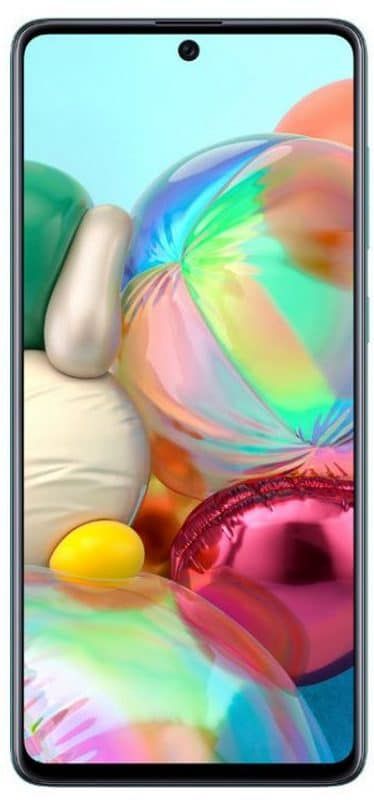Kako si ogledati uporabo GPU-ja na Macu prek Monitorja aktivnosti
CPU (Central Processing Unit), GPU (Graphics Processing Unit) se nanaša na grafično kartico in procese notranjega sistema računalnika. Razumevanje, da se grafični procesorji Apple in Macbook lahko razlikujejo glede na model. V tem članku bomo govorili o tem, kako si ogledati uporabo GPU na Macu prek Monitorja dejavnosti. Začnimo!
Ko imamo opravka z več grafičnimi karticami, je pogosto koristno vedeti, katera v danem trenutku deluje in koliko je vsaka uporabljena. Obstaja veliko neodvisnih aplikacij in pripomočkov, ki lahko zagotovijo te informacije. Če pa potrebujete le osnovne podatke o uporabi grafičnega procesorja, je za pomoč vgrajen Mac-ov pripomoček Activity Monitor.
Uporaba grafičnega procesorja v Macu | Oglejte si uporabo GPU v Macu
Ogled uporabe grafičnega procesorja ni tako enostaven, kot bi si morda mislili. Dejansko je preprost postopek, da pridete do Monitorja dejavnosti, ki vam prikaže analitiko.
napaka posodobitve na razstavnem polju
- Dostopite do Finderja, ki se nahaja v spodnjem levem kotu doka (izgleda kot na pol modri, pol beli obraz)
- Ko se prikaže okno, boste na levi strani videli Aplikacije
- Na dnu mape Applications kliknite Utilities (modra mapa)
- Nato kliknite Activity Monitor
Uporaba grafičnega procesorja v nadzorniku dejavnosti
- Če si želite najprej ogledati uporabo grafičnega procesorja v macOS, potem ga morate zagnati Monitor aktivnosti . Najdete ga na privzetem mestu (Applications> Utilities) ali pa ga poiščete s Spotlightom.
- Ko je Monitor Monitor odprt in izbran kot aktivna aplikacija. Nato izberite Okno> Zgodovina GPU v menijski vrstici na vrhu zaslona ali pritisnite bližnjično tipkovnico Ukaz-4 .
- Odpre se novo okno z imenom Zgodovina GPU , ki prikazuje zgodovino uporabe vsakega grafičnega procesorja, ki je trenutno na voljo za vaš Mac. Lahko kliknete in povlečete majhno piko med posameznim grafom, da spremenite njegovo velikost.
- Okno uporabe GPU bo privzeto vedno na vrhu, vendar lahko to vedenje preklopite tako, da izberete Okno> Windows CPU naj bo na vrhu v menijski vrstici.
Okno Zgodovina GPU-ja ni edini priročen zaslon, ki je na voljo v programu Monitor Monitor. Podobna okna so na voljo za prikaz trenutne porabe procesorja ( Ukaz-2 ) in zgodovina uporabe CPU ( Ukaz-3 ).
Tako kot pri oknu Zgodovina GPU-ja lahko tudi v spustnem meniju Windows v menijski vrstici preklapljate stanje, ki je vedno na vrhu.
Sposobnost spremljanja uporabe GPU-ja v macOS-u ni priročna samo za prikaz, kako je delo razdeljeno med več GPU-jev. Pomaga pa lahko tudi pri odpravljanju težav. Na primer, lahko vam pokaže, kdaj je vaš GPU obdavčen, če ne bi smel temeljiti na trenutno delujočih aplikacijah.
Orodja tretjih oseb, kot so iStat meniji lahko prikaže več informacij o stanju vašega grafičnega procesorja, na primer porabo grafičnega pomnilnika in temperaturo, za preprosto spremljanje pa ne poiščite več kot Monitor aktivnosti
žal mi je šlo kaj narobe twitter
Druge metode | Oglejte si uporabo GPU v Macu
Številni uporabniki so poročali, da se zgodovina GPU med ogledom Activity Monitorja ne prikaže na zavihku Window. Uporaba enakih metod kot zgoraj za dostop do Monitorja dejavnosti; kliknite zavihek Energy za dostop do grafičnega procesorja.
Če želite preveriti, katero grafično kartico trenutno uporabljate, je tudi preprosto:
- Kliknite simbol Apple v zgornjem desnem kotu zaslona
- Izberite prvo možnost, ki se prikaže; O Macu
- Videli boste Grafika, poleg tega pa bo trenutno grafična kartica, ki se izvaja
Pomembno je omeniti, da imajo nekateri modeli Mac in Macbook samo en grafični procesor, kot je lahki Macbook Air.
Mac Health and Activity Monitor | Oglejte si uporabo GPU v Macu
Eden od načinov za zožitev težav v računalniku je preverjanje Monitorja dejavnosti. Ne glede na to, ali gre za CPU ali GPU, bodo procesi, ki se izvajajo v ozadju računalnika, na teh zavihkih pokazali znake okvare.
kako zavajati življenje360
Simptomi, kot je pregrevanje, so lahko povezani z grafičnim procesorjem. Na nadzorniku dejavnosti lahko vidite, kako procesi vplivajo na energijo vašega Maca. Poleg trenutnega vpliva energije in povprečnega vpliva. Uporabniki lahko vidijo, katere aplikacije so združljive z App Nap (porabi zelo malo energije, ko je odprta) in tudi tiste, ki preprečujejo, da bi naprava prešla v stanje spanja.
Če opazite aplikacijo s pretirano uporabo, ima morda težavo. Ne glede na to, ali gre za zlonamerno programsko opremo ali zgolj za napako, vas lahko preverjanje GPU-ja sistema pokaže na težavo.
Program, ki uporablja višji grafični procesor, bo zmanjšal življenjsko dobo baterije vašega Mac-a. Kot tak; aplikacija ima lahko težavo in jo je treba prisilno zapreti in znova zagnati ali odstraniti, odvisno od tega, za kaj jo želite uporabiti.
Zaključek
No, to je bilo vse Ljudje! Upam, da vam je všeč ta članek Oglejte si uporabo GPU-ja na Macu in se vam zdi koristen. Pošljite nam svoje povratne informacije o tem. Tudi če imate dodatna vprašanja v zvezi s tem člankom. Potem nam to sporočite v spodnjem oddelku za komentarje. V kratkem se vam bomo oglasili.
Imej lep dan!
Glej tudi: Kako namestiti Tinder na Kitajskem